12. Значение элемента данных
Обзор
Этот виджет полезен для отображения значения отдельного элемента данных заметным образом.
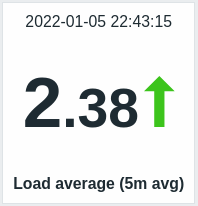
Помимо самого значения, при желании можно отобразить дополнительные элементы:
- время метрики
- описание элемента данных
- индикатор изменений значения
- единицу измерения элемента данных
Виджет может отображать числовые и строковые значения. Строковые значения отображаются на одной строке и при необходимости усекаются. Если для элемента данных нет значений, отображается: «Нет данных».
Нажатие на значение приводит к показу ситуационных графиков для числовых элементов данных или последних данных для строковых элементов данных.
Виджет и все элементы в нём могут быть визуально подстроены с помощью опций расширенной настройки, позволяющих создать широкое разнообразие визуальных стилей:
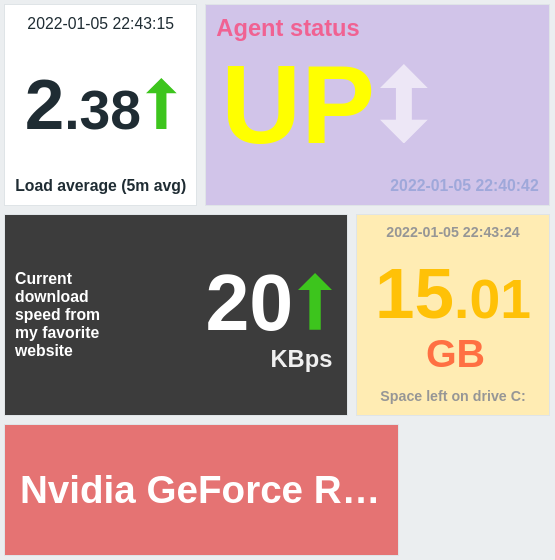
Настройка
Для настройки, выберите Значение элемента данных (Item value) в качестве типа виджета:
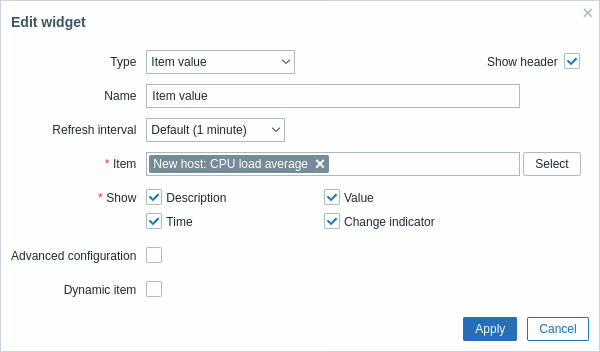
В дополнение к параметрам, которые являются общими для всех виджетов, вы можете выставить следующие специфичные опции:
| Элемент данных (Item) | Выберите элемент данных. |
| Показать (Show) | Отметьте флажок для показа соответствующего элемента (описание, значение, время, индикатор изменений). Снимите флажок, чтобы скрыть. Должен быть выбран хотя бы один элемент. |
| Расширенная настройка (Advanced configuration) | Отметьте флажок для показа опций расширенной настройки. |
| Динамический элемент (Dynamic item) | Отметьте флажок для показа различных значений в зависимости от выбранного узла сети. |
Расширенная настройка
Опции расширенной настройки становятся доступными, если установлен флажок Расширенная настройка (см. скриншот), и только для тех элементов, которые выбраны в поле Показать (см. выше).
Кроме того, расширенная настройка позволяет изменить цвет фона для всего виджета.
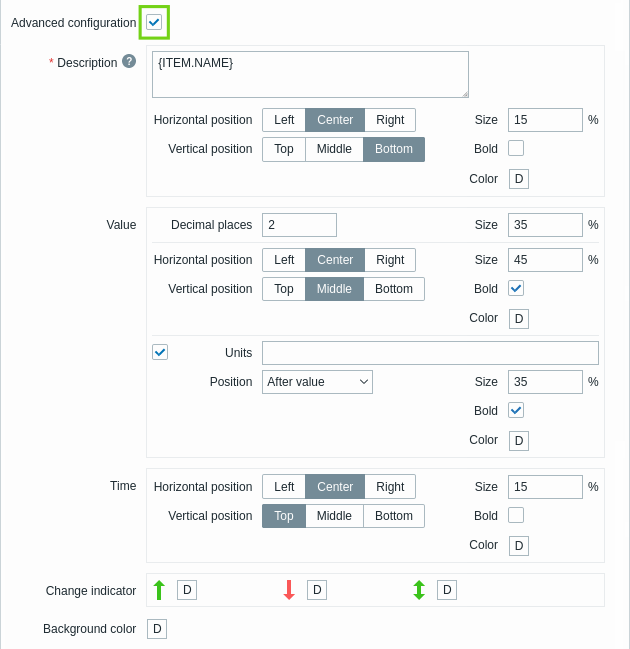
| Описание (Description) | Введите описание элемента данных. Это описание может переопределить название элемента данных по умолчанию. Поддерживаются многострочные описания. Возможна комбинация текста и поддерживаемых макросов. Поддерживаются {HOST.*}, {ITEM.*}, {INVENTORY.*} и пользовательские макросы. |
| Расположение по горизонтали (Horizontal position) | Выберите горизонтальное положение описания элемента данных — по левой стороне, по правой стороне или по центру. |
| Расположение по вертикали (Vertical position) | Выберите вертикальное положение описания элемента данных — по верхнему краю, по нижнему краю или посередине. |
| Размер (Size) | Введите высоту размера шрифта для описания элемента данных (в процентах относительно общей высоты виджета). |
| Жирный (Bold) | Отметьте флажок, чтобы отображать описание элемента данных жирным шрифтом. |
| Цвет (Color) | Выберите цвет описания элемента данных из палитры цветов.D означает цвет по умолчанию (зависит от темы веб-интерфейса). Чтобы вернуться к значению по умолчанию, нажмите кнопку Использовать умолчание в палитре цветов. |
| Значение (Value) | |
| Число десятичных знаков (Decimal places) | Выберите, сколько десятичных знаков будет отображаться в значении. Это значение повлияет только на элементы данных с плавающей точкой. Для элементов данных с единицами измерения «s», если это значение больше 0 (по умолчанию 2), виджет округляет самую значимую единицу времени и отображает числовое значение (например, «10.43m») вместо преобразования значения в полную строку времени. Если установлено значение 0, секунды преобразуются в понятную человеку строку времени (например, «4h 56m 30s»). |
| Размер (Size) | Введите высоту размера шрифта для десятичных знаков (в процентах относительно общей высоты виджета). |
| Расположение по горизонтали (Horizontal position) | Выберите горизонтальное положение значения элемента данных — по левой стороне, по правой стороне или по центру. |
| Расположение по вертикали (Vertical position) | Выберите вертикальное положение значения элемента данных — по верхнему краю, по нижнему краю или посередине. |
| Размер (Size) | Введите высоту размера шрифта для значения элемента данных (в процентах относительно общей высоты виджета). Обратите внимание, что размер значения элемента данных имеет приоритет; остальные элементы должны уступить место для значения. Однако в случае индикатора изменения, если значение слишком велико, оно будет усечено, чтобы отобразить индикатор изменения. |
| Жирный (Bold) | Отметьте флажок, чтобы значение элемента данных отображалось жирным шрифтом. |
| Цвет (Color) | Выберите цвет значения элемента данных из палитры цветов.D означает цвет по умолчанию (зависит от темы веб-интерфейса). Чтобы вернуться к значению по умолчанию, нажмите кнопку Использовать умолчание в палитре цветов. |
| Единицы измерения (Units) | Отметьте флажок, чтобы отображать единицы измерения со значением элемента данных. Если вы введёте название единиц измерения, оно переопределит единицы измерения из настроек элемента данных. |
| Расположение (Position) | Выберите положение единиц измерения элемента данных — выше, ниже, до или после значения. |
| Размер (Size) | Введите высоту размера шрифта для единиц измерения элемента данных (в процентах относительно общей высоты виджета). |
| Жирный (Bold) | Отметьте флажок, чтобы единицы измерения отображались жирным шрифтом. |
| Цвет (Color) | Выберите цвет единиц измерения элемента данных из палитры цветов.D означает цвет по умолчанию (зависит от темы веб-интерфейса). Чтобы вернуться к значению по умолчанию, нажмите кнопку Использовать умолчание в палитре цветов. |
| Время (Time) | Время — это значение часов из истории элемента данных. |
| Расположение по горизонтали (Horizontal position) | Выберите горизонтальное положение времени — по левой стороне, по правой стороне или по центру. |
| Расположение по вертикали (Vertical position) | Выберите вертикальное положение времени — по верхнему краю, по нижнему краю или посередине. |
| Размер (Size) | Введите высоту размера шрифта для времени (в процентах относительно общей высоты виджета). |
| Жирный (Bold) | Отметьте флажок, чтобы время отображалось жирным шрифтом. |
| Цвет (Color) | Выберите цвет времени из палитры цветов.D означает цвет по умолчанию (зависит от темы веб-интерфейса). Чтобы вернуться к значению по умолчанию, нажмите кнопку Использовать умолчание в палитре цветов. |
| Индикатор изменений (Change indicator) | Выберите цвет индикаторов изменений в палитре цветов. Существуют следующие индикаторы изменений : ↑ — значение элемента увеличилось (для числовых элементов данных) ↓ — значение элемента уменьшилось (для числовых элементов данных) ↕ — значение элемента изменилось (для строковых элементов и элементов с преобразованием значений) D означает цвет по умолчанию (зависит от темы веб-интерфейса). Чтобы вернуться к значению по умолчанию, нажмите кнопку Использовать по умолчанию в палитре цветов.Размер индикатора изменений по вертикали равен размеру значения (целая часть значения для числовых элементов). Обратите внимание, что индикаторы вверх и вниз не отображаются с только одним значением. |
| Цвет фона (Background color) | Выберите цвет фона для всего виджета из палитры цветов.D означает цвет по умолчанию (зависит от темы веб-интерфейса). Чтобы вернуться к значению по умолчанию, нажмите кнопку Использовать умолчание в палитре цветов. |
Обратите внимание, что несколько элементов не могут занимать одно и то же место; если они помещены в одно и то же место, будет отображено сообщение об ошибке.
